【情報漏洩事故】仕事のメール誤送信は万死に値する。Google WorkspaceやGmailのメール誤送信防止対策はこれだ!

やなけん(@yanaken8787)です。
あれだけ何度も何度も何度も……
基本動作を、送信先の確認を徹底しろ……そう言い続けていたのにもかかわらず、メール誤送信事故が発生しました(怒)
メール誤送信の対策って、大手企業だと費用かけてバッチリしているかと思いますが、中小企業だと情報システム部門(情シス)が設置されていなかったり、設置されていても予算がかけられなかったりと、この辺りの話って後回しにしがちです。
後回しにした結果で事故が起きたわけで、会社の信用問題に発展しかねません。その際の損失を考えると、なかなか恐ろしいものを感じます。
今回、事故が発生した経緯と、無料できる対策を導入しましたので共有したいと思います。
対策したといっても、最後は人ですからね。
運用がしっかりなされている事が条件になってきます。
発生の経緯
法人営業部のM君は、新卒3年目の営業マンです。
半期に一度の情報セキュリティ研修でも口酸っぱく、
「基本行動をしっかりと行うように!」
と、上司から言われており、つい先日も研修を受けたばかりです。
あまりにも口酸っぱく言われるので「うるさいな…」と感じながらも、M君は送信先の確認を行うようにしていました。現在、M君は2つの案件を抱えて同時に進めており、A社・B社ともに、お客様と電話やメールでやりとりを行ないます。
弊社のメール送信ルールとして、
- 宛先は選択時、送信前に2重チェックする
- 添付ファイルには取引先ごとに設定したパスワードを設定する
- パスワードの送信は、別のメールで送る
という運用を求めています。
先日、M君はA社・B社の担当者と一日に何度もやりとりをする事があり、頭の中がパンク寸前でした。
そんな中でこんな行動をしてしまいました。
- メール送信先にA社担当者を設定
- 添付ファイルにはパスワードを設定の上、送信前に2重チェックの上で送付
- A社担当者に先に送ったメールを再利用して宛先設定、パスワードを送信
一見、問題無さそうな行動ですが、重大なミスが潜んでいたのです。
実は、添付したファイルは、B社の内容が記載されているファイルだったのです。
A社担当者からの指摘により発覚。上司とともにA社・B社ともにお詫びをする事になりました。
発生原因
どうしてこのような誤送信が発生してしまったのでしょうか?
原因を究明したところ、下記の点に気付きました。
- ファイル名に企業名が入っておらず、かつ、中身が推測できないファイル名であった。(具体的には「一覧.xlsx」というファイル名でした。すげえファイル名のセンス)
- 添付前に、ファイルの中身を確認する所作が身についていなかった
- ファイルパスワードを送付する際、面倒がって、既存のメールから送信先設定をした
以上の分析から、改めて所作を見直すことにしたのと、メールソフトに無料のアドオンを入れる事にしました。
メールの誤送信問題はどの会社でも深刻ですよね。
無料でできる仕組みを入れるのと運用を徹底する事で、リスクを低減できます。ぜひ試してみてください。
電子メールが発端の情報漏洩事故
2017年にNPO法人日本ネットワークセキュリティ協会が発表した、2016年情報セキュリティインシデントに関する調査報告書によると、電子メールでの情報漏洩事故は事故件数の13.9%を締めており、原因のTOP3にランクインされています。
メールを使用した仕事が増えた昨今、メール誤送信事故は多いのですねえ。
メール誤送信対策
ここからは、メール誤送信対策に関してお伝えしていこうと思います。今回はG suiteもしくはGmailにスポットを当てます。
会社ではThunderbirdを利用している人も多いと思います。
Thunderbird用のメール誤送信防止アドオンはいくつか存在するのですが、Thunderbirdバージョンアップ毎に不具合が出たりするので、今ひとつ決め手にかけます。
Thunderbirdの誤送信防止に関しては、情シスハックさんあたりで、詳しく記載されていますので参考になさってください。
G suiteもしくはGmailの設定
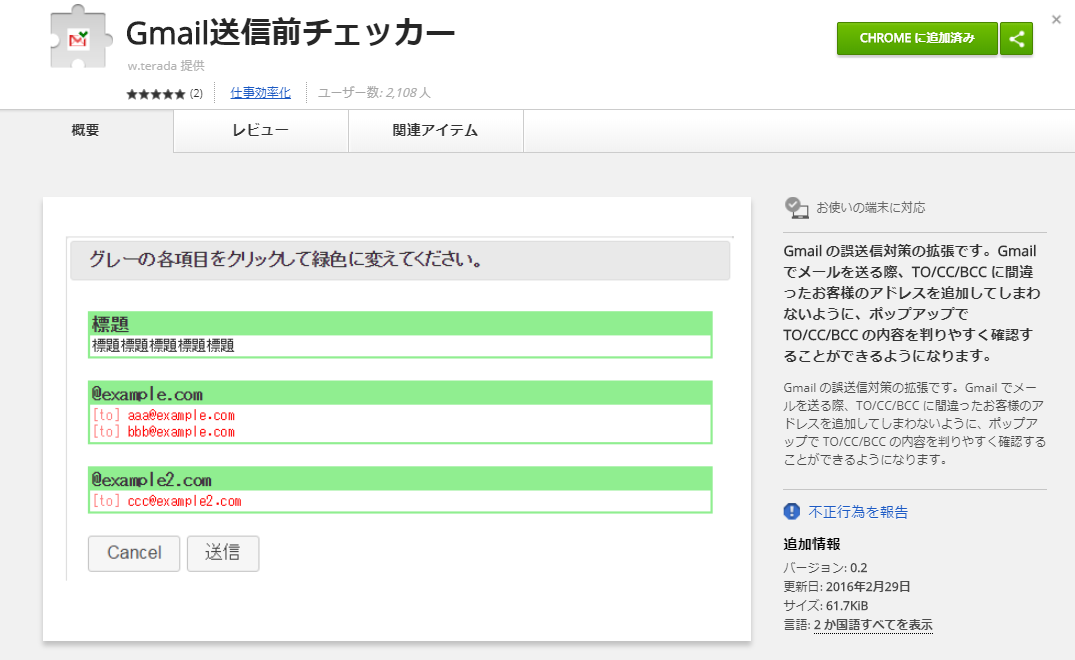
ChromeからG suiteもしくはGmailにログインする場合は、Gmail送信前チェッカーがおすすめ。
Gmail送信前チェッカーはChrome専用の拡張機能です。
メール送信前にドメインごとに送信先の確認と、添付ファイルの確認を行った後にメール送信が可能になります。
僕は仕事のメールアドレスをGmailに設定して、Gmailをメーラーとして使用していますが、とても便利です。
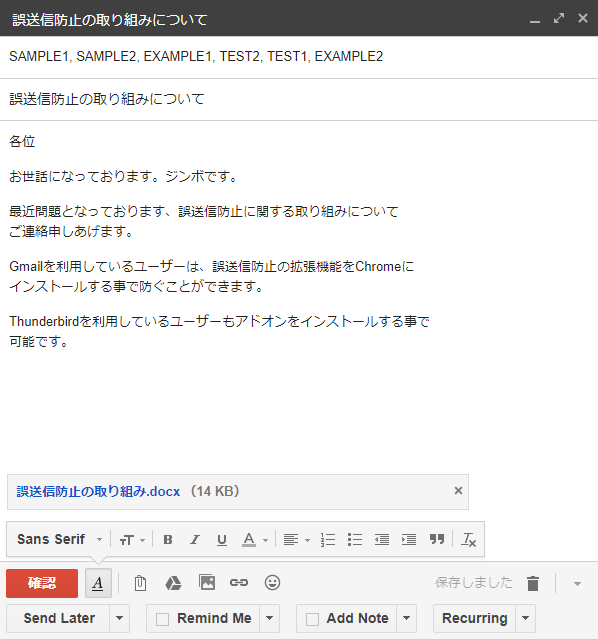
Gmail送信前チェッカーをインストールすると、送信ボタンが「確認」に変わります。
この確認ボタを押すと、ポップアップが出てきて確認を実施します。
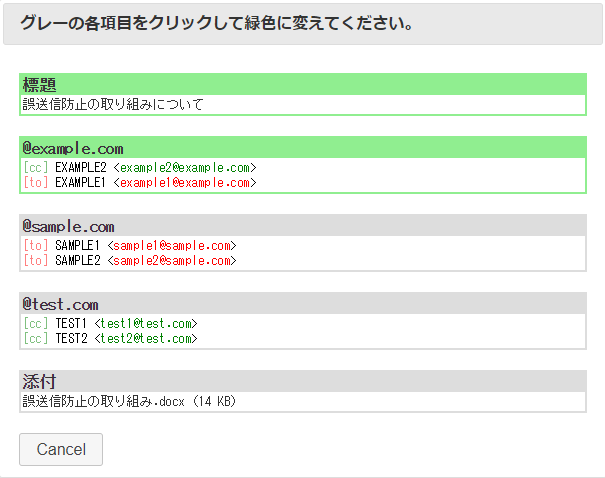
確認して送信OKな先であればクリックして緑色に変えていきます。
すべて確認をしないと送信ボタンが出現しないのがポイントです。
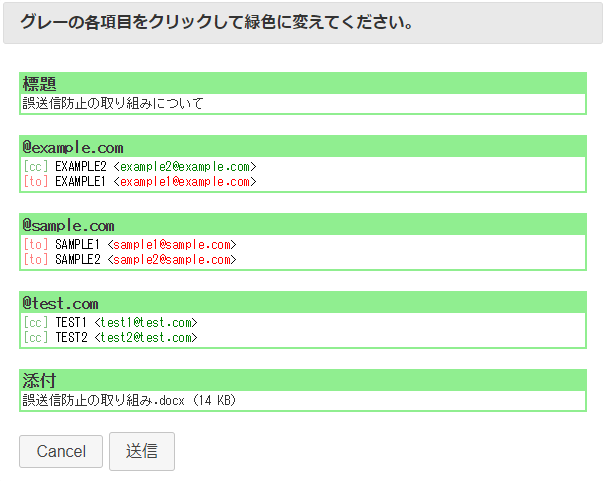
添付ファイル名も必ず確認するクセをつけていきましょう。
このGmail送信前チェッカーと、Gmail自体に送信取り消し機能を設定しておくと良いでしょう。
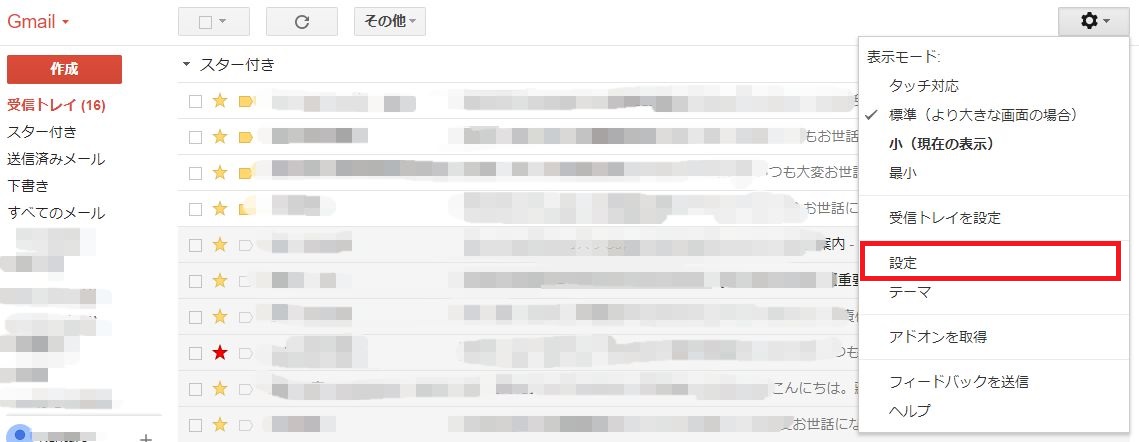
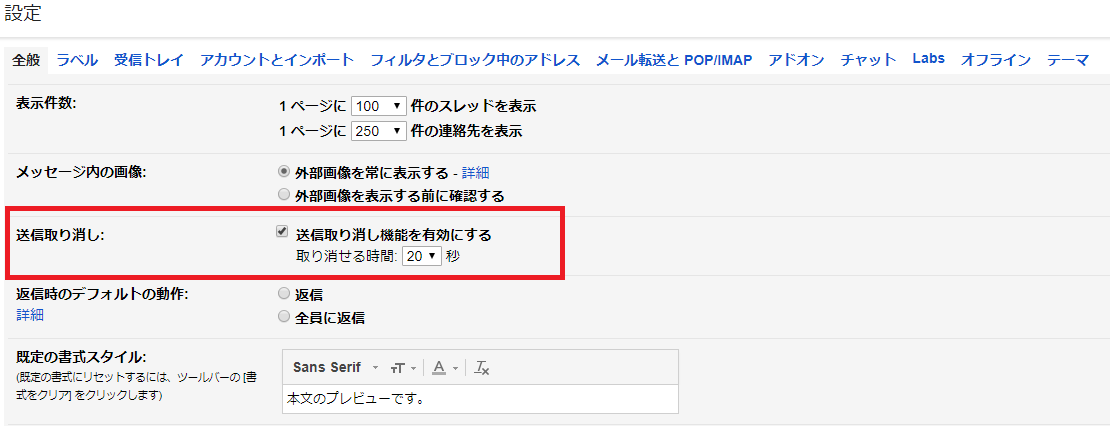
通常は20秒くらいでよいと思います。
Gmail送信前チェッカーで確認済みであっても、「あっ!やばい!送信取り消し!」というシーンが発生する可能性はあります。
ポチッと押せばメール送信を取り消してくれ、あなたを守る素晴らしい機能です。
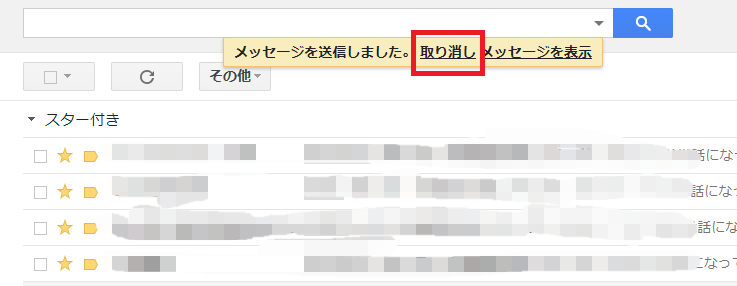
この「取り消し」が設定した秒数表示されます。取り消しを押すと、何事もなかったかのようにメール送信前に戻ります。素敵。
さいごに
強制的に確認動作が入ることで誤送信への意識は向上します。最終的には人の運用が全てですので、仕組みを導入したからと言っても誤送信が撲滅できる訳ではありまん。
しかし、情情報漏洩事故のTOP3にメール誤送信が入っていますので、少しでも誤送信事故のリスクは減らして行きたいですよね。
Google Workspaceは情報システム管理者が一括して管理できますし、独自ドメインのメールを運用する際、メーラーとしても非常に優秀です。中小企業でも導入を進めると非常に便利かと思います。
いずれにしても、少しでもリスクを下げる行動として送信前チェッカーを活用していきましょう!
それでは、また。

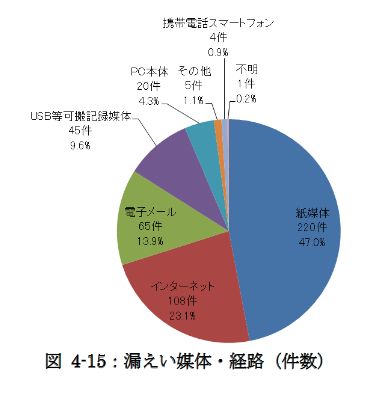


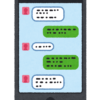




ディスカッション
コメント一覧
まだ、コメントがありません